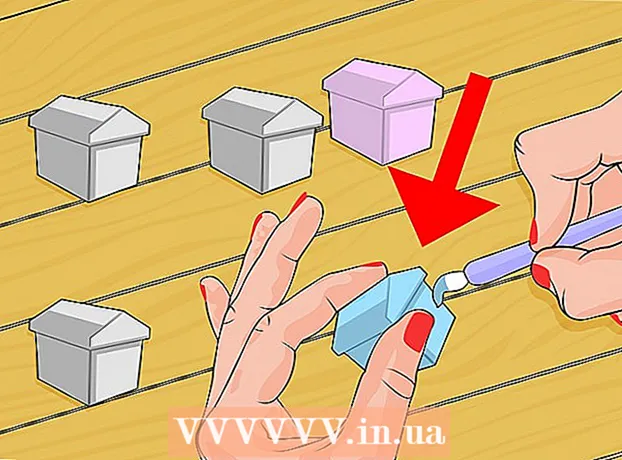ผู้เขียน:
Bobbie Johnson
วันที่สร้าง:
3 เมษายน 2021
วันที่อัปเดต:
1 กรกฎาคม 2024

เนื้อหา
ตั้งแต่การแต่งเพลงและภาพถ่ายครอบครัว ไปจนถึงเอกสารสำคัญและไฟล์ระบบ การขัดข้องของฮาร์ดไดรฟ์อาจเป็นฝันร้ายทั้งทางวัตถุและทางอารมณ์ อย่างไรก็ตาม คุณสามารถสร้างสำเนา (สำรอง) ของฮาร์ดไดรฟ์ของคุณได้อย่างถูกต้องเพื่อปกป้องข้อมูลจากไวรัสคอมพิวเตอร์หรือความล้มเหลวของฮาร์ดแวร์
ขั้นตอน
 1 กำหนดตำแหน่งของการสำรองข้อมูล: บนฮาร์ดไดรฟ์ตัวเดียวกันหรือบนฮาร์ดไดรฟ์ (ภายนอก) อื่น
1 กำหนดตำแหน่งของการสำรองข้อมูล: บนฮาร์ดไดรฟ์ตัวเดียวกันหรือบนฮาร์ดไดรฟ์ (ภายนอก) อื่น  2 ดาวน์โหลดหรือซื้อซอฟต์แวร์ที่จำเป็น มีโปรแกรมราคาไม่แพงมากมายที่ให้การสำรองข้อมูลและการกู้คืนระบบจากความเสียหายที่เชื่อถือได้สำหรับระบบ แอปพลิเคชัน การตั้งค่า และไฟล์ส่วนบุคคลของคุณ
2 ดาวน์โหลดหรือซื้อซอฟต์แวร์ที่จำเป็น มีโปรแกรมราคาไม่แพงมากมายที่ให้การสำรองข้อมูลและการกู้คืนระบบจากความเสียหายที่เชื่อถือได้สำหรับระบบ แอปพลิเคชัน การตั้งค่า และไฟล์ส่วนบุคคลของคุณ  3 หากคุณต้องการจัดเก็บข้อมูลสำรองในฮาร์ดไดรฟ์ คุณจะต้องแบ่งพาร์ติชั่น คลิกขวาที่ไอคอนคอมพิวเตอร์ (บนเดสก์ท็อป) แล้วเลือกจัดการ
3 หากคุณต้องการจัดเก็บข้อมูลสำรองในฮาร์ดไดรฟ์ คุณจะต้องแบ่งพาร์ติชั่น คลิกขวาที่ไอคอนคอมพิวเตอร์ (บนเดสก์ท็อป) แล้วเลือกจัดการ  4 ในบานหน้าต่างด้านซ้าย ให้คลิกที่ Disk Management แผ่นดิสก์ทั้งหมดจะปรากฏขึ้น ในการสร้างพาร์ติชั่น ให้คลิกที่ไดรฟ์ที่เหมาะสมและทำตามคำแนะนำบนหน้าจอ
4 ในบานหน้าต่างด้านซ้าย ให้คลิกที่ Disk Management แผ่นดิสก์ทั้งหมดจะปรากฏขึ้น ในการสร้างพาร์ติชั่น ให้คลิกที่ไดรฟ์ที่เหมาะสมและทำตามคำแนะนำบนหน้าจอ  5 หลังจากสร้างพาร์ติชันแล้ว ให้ฟอร์แมต (เมื่อทำพาร์ติชั่นดิสก์โดยใช้ยูทิลิตี้การจัดการดิสก์ คุณสามารถฟอร์แมตพาร์ติชั่นที่สร้างโดยอัตโนมัติหรือไม่ก็ได้)
5 หลังจากสร้างพาร์ติชันแล้ว ให้ฟอร์แมต (เมื่อทำพาร์ติชั่นดิสก์โดยใช้ยูทิลิตี้การจัดการดิสก์ คุณสามารถฟอร์แมตพาร์ติชั่นที่สร้างโดยอัตโนมัติหรือไม่ก็ได้) 6 เรียกใช้ซอฟต์แวร์สำรองข้อมูล โปรแกรมดังกล่าวมีส่วนต่อประสานกับผู้ใช้ที่เป็นมิตรต่อผู้ใช้ซึ่งจะแนะนำคุณตลอดกระบวนการทั้งหมด
6 เรียกใช้ซอฟต์แวร์สำรองข้อมูล โปรแกรมดังกล่าวมีส่วนต่อประสานกับผู้ใช้ที่เป็นมิตรต่อผู้ใช้ซึ่งจะแนะนำคุณตลอดกระบวนการทั้งหมด  7 เลือกแผ่นดิสก์ที่คุณต้องการคัดลอก ในกรณีส่วนใหญ่ นี่คือไดรฟ์ C:
7 เลือกแผ่นดิสก์ที่คุณต้องการคัดลอก ในกรณีส่วนใหญ่ นี่คือไดรฟ์ C:  8 เลือกไดรฟ์ที่จะจัดเก็บข้อมูลสำรอง ระบุพาร์ติชันที่คุณสร้างบนฮาร์ดไดรฟ์หรือไดรฟ์ภายนอก
8 เลือกไดรฟ์ที่จะจัดเก็บข้อมูลสำรอง ระบุพาร์ติชันที่คุณสร้างบนฮาร์ดไดรฟ์หรือไดรฟ์ภายนอก  9 คลิกปุ่ม "เริ่ม" เพื่อเริ่มกระบวนการสำรองข้อมูล ขึ้นอยู่กับขนาดของข้อมูลและความเร็วที่เขียนลงในฮาร์ดไดรฟ์ของคุณ กระบวนการนี้อาจใช้เวลาไม่กี่นาทีถึงหลายชั่วโมง
9 คลิกปุ่ม "เริ่ม" เพื่อเริ่มกระบวนการสำรองข้อมูล ขึ้นอยู่กับขนาดของข้อมูลและความเร็วที่เขียนลงในฮาร์ดไดรฟ์ของคุณ กระบวนการนี้อาจใช้เวลาไม่กี่นาทีถึงหลายชั่วโมง  10 ทดสอบความสมบูรณ์ของข้อมูลสำรอง หากคุณทำสำเนาของดิสก์ทั้งหมดอย่างถูกต้อง ให้นำดิสก์เก่าออกเพื่อตรวจสอบความสมบูรณ์ของดิสก์ คอมพิวเตอร์ของคุณควรบูตได้สำเร็จจากดิสก์ใหม่
10 ทดสอบความสมบูรณ์ของข้อมูลสำรอง หากคุณทำสำเนาของดิสก์ทั้งหมดอย่างถูกต้อง ให้นำดิสก์เก่าออกเพื่อตรวจสอบความสมบูรณ์ของดิสก์ คอมพิวเตอร์ของคุณควรบูตได้สำเร็จจากดิสก์ใหม่
เคล็ดลับ
- เลือกโปรแกรมสำรองข้อมูลที่รองรับการสำรองข้อมูลส่วนเพิ่ม ซึ่งจะทำให้คุณสามารถกู้คืนระบบ ไฟล์ และโฟลเดอร์ไปยังจุดใดก็ได้
- มีซอฟต์แวร์สำรองข้อมูลดิสก์ที่ดีเช่น Acronis, Paragon และ Norton อ่านบทวิจารณ์โปรแกรมเหล่านี้ทางออนไลน์และเลือกโปรแกรมที่เหมาะสมกับความต้องการของคุณมากที่สุด
- บางบริษัทเสนอให้จัดเก็บข้อมูลสำรองไว้บนเซิร์ฟเวอร์ FTP ที่ปลอดภัยหากคุณมีไฟล์สำคัญจำนวนมาก หรือกำลังพิจารณาความเป็นไปได้ที่จะถูกขโมยหรือสูญหายของดิสก์สำรองข้อมูล ให้พิจารณาใช้เซิร์ฟเวอร์ระยะไกลเมื่อซื้อซอฟต์แวร์สำรองข้อมูล
- เมื่อกู้คืนสำเนาของดิสก์ที่ถูกต้อง คุณควรเลือกดิสก์ที่มีความจุเท่ากับหรือใหญ่กว่าฮาร์ดดิสก์ของคุณ หากไฟล์ของคุณใช้พื้นที่มาก ควรใช้ฮาร์ดไดรฟ์ภายนอก (USB หรือ Firewire) เพื่อจัดเก็บสำเนา แทนที่จะใช้พาร์ติชั่นแยกต่างหากบนฮาร์ดไดรฟ์ของคุณ
คำเตือน
- แบบจำลองจะไม่รวมข้อมูลที่เขียนลงในฮาร์ดไดรฟ์ของคุณหลังจากที่สร้างขึ้น โปรแกรมสำรองข้อมูลจำนวนมากมีคุณสมบัติที่สำรองข้อมูลใหม่โดยอัตโนมัติเป็นรายสัปดาห์หรือรายเดือน อย่าลืมพิจารณาคุณลักษณะนี้เมื่อเลือกโปรแกรม
อะไรที่คุณต้องการ
- พาร์ติชั่นว่างบนฮาร์ดไดรฟ์หรือฮาร์ดไดรฟ์ภายนอกของคุณ
- ซอฟต์แวร์สำรองข้อมูล